Adding Email Attachments
Jedną z najbardziej popularnych funkcji Social WiFi jest wysyłanie e-maili za pomocą naszego systemu automatyzacji. W Akademii znajdziesz wiele artykułów na temat typów e-maili, które możesz wysyłać, ale żaden z nich nie mówi o tym, jak dodawać do nich załączniki.
Dlatego przyjrzyjmy się temu szczegółowo tutaj.
Jak dodać załącznik
1) E-maile mogą być ustawione tylko w obrębie Miejsca, więc z pulpitu Social WiFi wybierz Miejsce, z którym chcesz pracować.
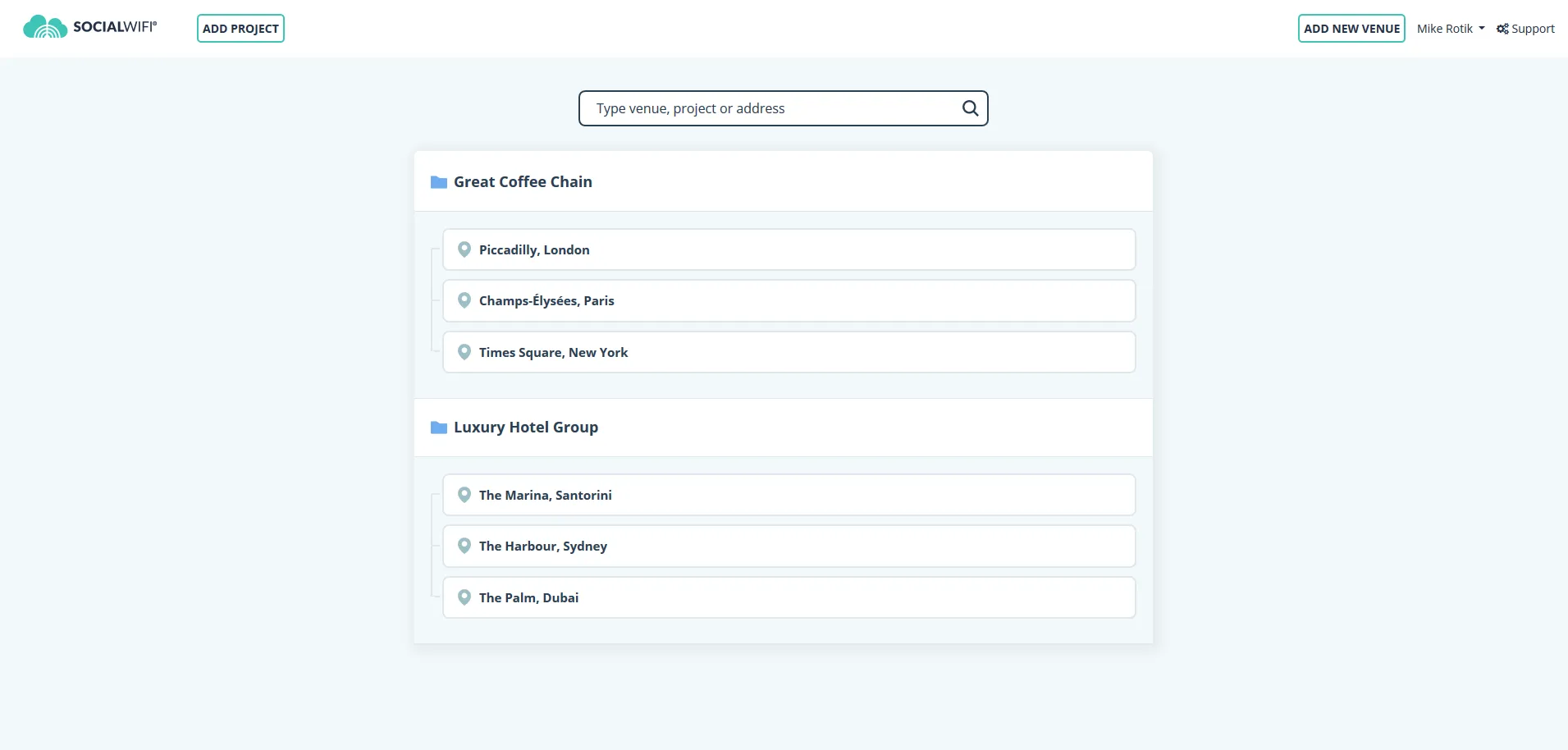
2) Po lewej stronie strony wybierz Mailing i albo Email Automations albo Mass Mailing
3) W zależności od tego, czy ustawiasz nową wiadomość e-mail, czy edytujesz istniejącą wiadomość e-mail, musisz przejść do sekcji, w której jesteś w stanie Edytować szablon. Jeśli tworzysz nowego maila, będzie to drugi krok po skonfigurowaniu ustawień maila.
4) W górnej części panelu edycyjnego zobaczysz zakładkę o nazwie Edytuj załączniki. Wybierz.
5) Zobaczysz opcję dodawania załączników poprzez kliknięcie przycisku Przeglądaj. Również jeśli masz więcej niż jeden język skonfigurowany na swojej Stronie logowania, zobaczysz opcję wyboru języka, z którym chcesz połączyć załącznik.
6) Jeśli jesteś zadowolony z wyboru, możesz kliknąć Zapisz
7) Ustaw nazwę dla załącznika i kliknij Zapisz nazwę
8) Twój załącznik jest gotowy i zostanie wysłany do odpowiednich e-maili, gdy kampania zostanie Aktywowana z głównej Zakładki Mailing
